إخواني أعضاءمنتدى ثانويةالوحدةأحب أن أقدم لكم اليوم موضوعاً يفك أزمة الكثيرين بإذن الله
سبب طرحي لهذا الموضوع هو مشكلة واجهتني في عمل فورمات للجهاز
محرك الأقراص الخاص بي معطــل بالإضافة أن الجهاز يحتاج لفورمات ضرورية
فبحثت وبحثت عن طريقـة لعمل فورمات للجهاز عن طريق الفلاش ميموري
والحمد لله وجدت مرادي وها أنا اطرحها هنا لكم مترجــمة ومشروحة مني لكم
موفقين في العمل بإذن الله
الخطوة ( 1 ) :
- يجب أن يكون لديك USB (فلاش ميموري) بسعة 1 GB أو أعلى.
- أن يكون لديك Windows Xp في سيدي خارجي أو ISO متواجد في الهارد دسك.
- جهاز كمبيوتر ثاني إذا كان الجهاز المراد عمل الفورمات له معطل ( لاتستطيع دخوله وتصفح الملفات )
- يجب أن يكون البيوس في الجهاز يدعم الإقلاع من الـ USB
الخطوة ( 2 ) :
نقوم بتحميل الملف التنفيذي التالي : (Komku-SP-usb.exe Download -1.47MB)
الملف التنفيذي الذي قمنا بتحميله يحتوي على التالي :
-(BootSect.exe (Boot Sector Manipulation Tool
-usb_prep8 (Prepares Windows XP Setup LocalSource for Copy to
(USB-Drive
الخطوة ( 3 ) :
نقوم بتشغيل الملف التنفيذي Komku-SP-usb.exe

ثم نقوم باستخراج ملفاته في القرص C: مباشرة كما بالصورة

الخطوة ( 4 ) :
نقوم بإدخال الـ USB في الجهـــاز ( بالنسبة لي استخدمت USB 2 GB من شركة Transcend )
فلاشي كما في الصورة الي تحت

ثم نقوم بالذهاب إلى المجلد التالي : C:\Komku\PeToUSB\
ونقوم بالنقر على PeToUSB.exe
( هذه الخطوة لعمل فورمات للفلاش ميموري )

نقوم بضبط الإعدادت كما بالصورة التالية :

أولاً : اختر USB Removable.
ثانياً : أشر أمام Enable Disk Format.
ثالثاً : أشر أمام Quick Format.
رابعاً : أشر أمام (Enable LBA (FAT 16x.
خامساً : قم باختيار اسم للفلاش ميموري.
أخيراً وليس أخراً : قم بالضغط على Start.
اضغط Yes.

اضغط مرة أخرى

انتظر عدة ثواني للقيام بعملية الفورمات.

اضغط OK ثم أغلق أداة PeToUSB.
الخطوة ( 5 ) :
نقوم بتشغيل الـ Command Prompt ( موجه الأوامر )
وطريقة تشغيله كالتالي :
ابـــدأ > تشغيــــل > نكتب cmd > نضغــط موافق.
.Click Start > Run > type cmd > click OK

الآن سوف نقوم بتنفيذ عدة أوامر أرجوا التركيـــز
الآن سوف نجعل وجهة الأوامر إلى المجلد C:\Komku\bootsect\
ونقوم بذلك بكتابة الأمر \cd ثم نضغط Enter
كود:
cd\

نقوم بكتابة الأمر cd komku\bootsect ثم Enter
كود:
cd komku\bootsect
النتيجة كالتالي ...

لا تغلق موجه الأوامر .. انطلق إلى الخطوة السادسة
الخطوة ( 6 ) :
الآن نكتب الأمر :bootsect /nt52 H
كود:
bootsect /nt52 H:

ملاحظة : H: هو رمز الـ Usb في جهاز الكمبيوتر ويختلف من جهاز
إلى آخر وهذه الصورة تبين ذلك ..

اضغط Enter.
النتيجة .. "Successfully updated filesystem bootcode. Bootcode was
succesfully updated on all targeted volumes."

لاتغلق موجه الأوامر .. وانطلق إلى الخطوة السابعة
الخطوة ( 7 ) :
نكتب الأمر ..cd ثم نضغط Enter.
كود:
cd..

نكتب الأمر cd usb_prep8 ثم نضغط Enter.
كود:
cd usb_prep8

نكتب الأمر usb_prep8 مرة ثانية ثم نضغط Enter.
كود:
usb_prep8

الخطوة ( 8 ) :
نافذة موجه الأوامر ستصبح كالتالي ..

اضغط أي زر لنكمل ...
الصفحة الترحيبية لـ usb_prep8

Prepares Windows XP LocalSource for Copy to USB-Drive:
0) Change Type of USB-Drive, currently [USB-stick]
1) Change XP Setup Source Path, currently []
2) Change Virtual TempDrive, currently [T:]
3) Change Target USB-Drive Letter, currently []
4) Make New Tempimage with XP LocalSource and Copy to USB-Drive
5) Use Existing Tempimage with XP LocalSource and Copy to USB-Drive
F) Change Log File - Simple OR Extended, currently [Simple]
Q) Quit
Enter your choice:_
الآن أدخــل اسطوانة Windows Xp ثم عد إلى نافذة موجه الأوامر ...
نقوم بكتابة رقم 1 بعد ذلك نضغط Enter.
ستُفتح نافذة استعراض المجلدات نقوم بتحديد محرك الأقراص
الذي قمنا بإدخال سيدي الويندوز بداخله
( أو نقوم بتحديد محرك الأقراص الوهمية إذا كانت اسطوانة الويندوز
موجودة في الجهاز )

النتيجة .. "XP Setup Source Path" تغيرت إلى G:\(ممكن تكون مختلفة عندك)

الآن سنقوم بإنشــاء قرص وهمي يتم نسخ الملفات عليه
وسيزول بمجرد انتهاء عملية النسخ بشرط أن يكون رمز القرص
غير موجود لديك .. لاحظ عند النقطة الثانية مكتوب أن القرص الوهمي الذي
سيتم انشاءه سيكون بالرمز T إذا كان موجود لديك نقوم بتغييره بالخطوات التالية ..
اكتب رقم 2 ثم Enter.

نفترض أنك لاتملك قرص رمزه S
إذاً نكتب S ثم نضغط Enter.
الآن سوف نعود لشاشة usb_prep8 الترحيبية
نكتب رقم 3 ثم نضغط Enter.

تقول الرسالة .. "Please give Target USB-Drive Letter e.g type U
تريد منا أن نقوم بإدخال رمز الـUSB (الفلاش ميموري) الصحيح شوفوا الي في الصورة
رمزه H

إذاً نكتب الرمز H ثم نضغط Enter.
نعوم مرة أخرى إلى شاشة usb_prep8 الترحيبية ...
نكتب 4 ثم نضغط Enter.
الآن سيتم إنشاء صورة وهمية للويندوز وسيتم نقلها للفلاش ميموري
انتظر عدة ثواني من فضلك ...

ستأتيك رسالة .. "WARNING, ALL DATA ON NON-REMOVABLE DISK
DRIVE T: WILL BE LOST! Proceed with Format (Y/N)?"
نكتب Y ثم نضغط Enter
انتظر قليلاً ...
عندما ينتهي قم بضغط أي زر لإكمال العمل ...

انتظر قليلاً ...

ستأتيك رسالة .. "Making of LocalSource folder $WIN_NT$.~LS Ready"
اضغط أي زر لاستكمال العمل ...

"Copy TempDrive Files to USB-Drive in about 15 minutes = Yes OR STOP = End Program = No"
اضغط Yes ثم انتظر ...

"Would you like USB-stick to be preferred Boot Drive U: bla... bla..."
اضغط Yes.

"Would you like to unmount the Virtual Drive ?"
اضغط Yes ثم انتظر عدة ثواني. ثم اضغط أي زر للإستكمال..
ثم مرة أخرى اضغط أي زر لإقفال نافذة usb_prep8 ...

الحمد لله الآن الفلاش ميموري جاهز ...
الخطوة ( 9 ) :
الآن نقوم بإدراج الفلاش في الجهاز المراد عمل الفورمات له ونذهب إلى البيوس
ونقوم بضبط الجهاز ليقلع من الفلاش ميموري ( USB HDD أو USB ZIP)
ونحفظ التغييرات ونقلع من الفلاش ميموري ...
الآن نختار .. "TXT Mode Setup Windows XP, Never unplug USB-Drive Until After Logon"

الآن ستظهر لنا الشاشة الزرقاء وسنقوم من خلالها بتقسيم الهارد دسك وووو ... الخ
 بعد الانتهاء سيعاد تشغيل الجهاز سيأتينا خيارين نختار
بعد الانتهاء سيعاد تشغيل الجهاز سيأتينا خيارين نختار
"GUI Mode setup Windows XP, Continue Setup + Start XP"
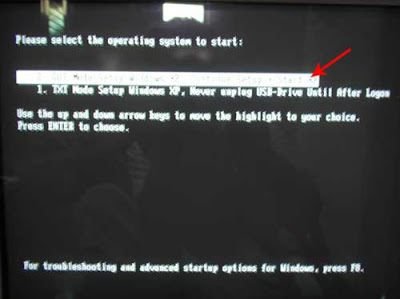
شكرا لكم
سبب طرحي لهذا الموضوع هو مشكلة واجهتني في عمل فورمات للجهاز
محرك الأقراص الخاص بي معطــل بالإضافة أن الجهاز يحتاج لفورمات ضرورية
فبحثت وبحثت عن طريقـة لعمل فورمات للجهاز عن طريق الفلاش ميموري
والحمد لله وجدت مرادي وها أنا اطرحها هنا لكم مترجــمة ومشروحة مني لكم
موفقين في العمل بإذن الله
الخطوة ( 1 ) :
- يجب أن يكون لديك USB (فلاش ميموري) بسعة 1 GB أو أعلى.
- أن يكون لديك Windows Xp في سيدي خارجي أو ISO متواجد في الهارد دسك.
- جهاز كمبيوتر ثاني إذا كان الجهاز المراد عمل الفورمات له معطل ( لاتستطيع دخوله وتصفح الملفات )
- يجب أن يكون البيوس في الجهاز يدعم الإقلاع من الـ USB
الخطوة ( 2 ) :
نقوم بتحميل الملف التنفيذي التالي : (Komku-SP-usb.exe Download -1.47MB)
الملف التنفيذي الذي قمنا بتحميله يحتوي على التالي :
-(BootSect.exe (Boot Sector Manipulation Tool
-usb_prep8 (Prepares Windows XP Setup LocalSource for Copy to
(USB-Drive
الخطوة ( 3 ) :
نقوم بتشغيل الملف التنفيذي Komku-SP-usb.exe

ثم نقوم باستخراج ملفاته في القرص C: مباشرة كما بالصورة

الخطوة ( 4 ) :
نقوم بإدخال الـ USB في الجهـــاز ( بالنسبة لي استخدمت USB 2 GB من شركة Transcend )
فلاشي كما في الصورة الي تحت

ثم نقوم بالذهاب إلى المجلد التالي : C:\Komku\PeToUSB\
ونقوم بالنقر على PeToUSB.exe
( هذه الخطوة لعمل فورمات للفلاش ميموري )

نقوم بضبط الإعدادت كما بالصورة التالية :

أولاً : اختر USB Removable.
ثانياً : أشر أمام Enable Disk Format.
ثالثاً : أشر أمام Quick Format.
رابعاً : أشر أمام (Enable LBA (FAT 16x.
خامساً : قم باختيار اسم للفلاش ميموري.
أخيراً وليس أخراً : قم بالضغط على Start.
اضغط Yes.

اضغط مرة أخرى

انتظر عدة ثواني للقيام بعملية الفورمات.

اضغط OK ثم أغلق أداة PeToUSB.
الخطوة ( 5 ) :
نقوم بتشغيل الـ Command Prompt ( موجه الأوامر )
وطريقة تشغيله كالتالي :
ابـــدأ > تشغيــــل > نكتب cmd > نضغــط موافق.
.Click Start > Run > type cmd > click OK

الآن سوف نقوم بتنفيذ عدة أوامر أرجوا التركيـــز
الآن سوف نجعل وجهة الأوامر إلى المجلد C:\Komku\bootsect\
ونقوم بذلك بكتابة الأمر \cd ثم نضغط Enter
كود:
cd\

نقوم بكتابة الأمر cd komku\bootsect ثم Enter
كود:
cd komku\bootsect
النتيجة كالتالي ...

لا تغلق موجه الأوامر .. انطلق إلى الخطوة السادسة
الخطوة ( 6 ) :
الآن نكتب الأمر :bootsect /nt52 H
كود:
bootsect /nt52 H:

ملاحظة : H: هو رمز الـ Usb في جهاز الكمبيوتر ويختلف من جهاز
إلى آخر وهذه الصورة تبين ذلك ..

اضغط Enter.
النتيجة .. "Successfully updated filesystem bootcode. Bootcode was
succesfully updated on all targeted volumes."

لاتغلق موجه الأوامر .. وانطلق إلى الخطوة السابعة
الخطوة ( 7 ) :
نكتب الأمر ..cd ثم نضغط Enter.
كود:
cd..

نكتب الأمر cd usb_prep8 ثم نضغط Enter.
كود:
cd usb_prep8

نكتب الأمر usb_prep8 مرة ثانية ثم نضغط Enter.
كود:
usb_prep8

الخطوة ( 8 ) :
نافذة موجه الأوامر ستصبح كالتالي ..

اضغط أي زر لنكمل ...
الصفحة الترحيبية لـ usb_prep8

Prepares Windows XP LocalSource for Copy to USB-Drive:
0) Change Type of USB-Drive, currently [USB-stick]
1) Change XP Setup Source Path, currently []
2) Change Virtual TempDrive, currently [T:]
3) Change Target USB-Drive Letter, currently []
4) Make New Tempimage with XP LocalSource and Copy to USB-Drive
5) Use Existing Tempimage with XP LocalSource and Copy to USB-Drive
F) Change Log File - Simple OR Extended, currently [Simple]
Q) Quit
Enter your choice:_
الآن أدخــل اسطوانة Windows Xp ثم عد إلى نافذة موجه الأوامر ...
نقوم بكتابة رقم 1 بعد ذلك نضغط Enter.
ستُفتح نافذة استعراض المجلدات نقوم بتحديد محرك الأقراص
الذي قمنا بإدخال سيدي الويندوز بداخله
( أو نقوم بتحديد محرك الأقراص الوهمية إذا كانت اسطوانة الويندوز
موجودة في الجهاز )

النتيجة .. "XP Setup Source Path" تغيرت إلى G:\(ممكن تكون مختلفة عندك)

الآن سنقوم بإنشــاء قرص وهمي يتم نسخ الملفات عليه
وسيزول بمجرد انتهاء عملية النسخ بشرط أن يكون رمز القرص
غير موجود لديك .. لاحظ عند النقطة الثانية مكتوب أن القرص الوهمي الذي
سيتم انشاءه سيكون بالرمز T إذا كان موجود لديك نقوم بتغييره بالخطوات التالية ..
اكتب رقم 2 ثم Enter.

نفترض أنك لاتملك قرص رمزه S
إذاً نكتب S ثم نضغط Enter.
الآن سوف نعود لشاشة usb_prep8 الترحيبية
نكتب رقم 3 ثم نضغط Enter.

تقول الرسالة .. "Please give Target USB-Drive Letter e.g type U
تريد منا أن نقوم بإدخال رمز الـUSB (الفلاش ميموري) الصحيح شوفوا الي في الصورة
رمزه H

إذاً نكتب الرمز H ثم نضغط Enter.
نعوم مرة أخرى إلى شاشة usb_prep8 الترحيبية ...
نكتب 4 ثم نضغط Enter.
الآن سيتم إنشاء صورة وهمية للويندوز وسيتم نقلها للفلاش ميموري
انتظر عدة ثواني من فضلك ...

ستأتيك رسالة .. "WARNING, ALL DATA ON NON-REMOVABLE DISK
DRIVE T: WILL BE LOST! Proceed with Format (Y/N)?"
نكتب Y ثم نضغط Enter
انتظر قليلاً ...
عندما ينتهي قم بضغط أي زر لإكمال العمل ...

انتظر قليلاً ...

ستأتيك رسالة .. "Making of LocalSource folder $WIN_NT$.~LS Ready"
اضغط أي زر لاستكمال العمل ...

"Copy TempDrive Files to USB-Drive in about 15 minutes = Yes OR STOP = End Program = No"
اضغط Yes ثم انتظر ...

"Would you like USB-stick to be preferred Boot Drive U: bla... bla..."
اضغط Yes.

"Would you like to unmount the Virtual Drive ?"
اضغط Yes ثم انتظر عدة ثواني. ثم اضغط أي زر للإستكمال..
ثم مرة أخرى اضغط أي زر لإقفال نافذة usb_prep8 ...
الحمد لله الآن الفلاش ميموري جاهز ...
الخطوة ( 9 ) :
الآن نقوم بإدراج الفلاش في الجهاز المراد عمل الفورمات له ونذهب إلى البيوس
ونقوم بضبط الجهاز ليقلع من الفلاش ميموري ( USB HDD أو USB ZIP)
ونحفظ التغييرات ونقلع من الفلاش ميموري ...
الآن نختار .. "TXT Mode Setup Windows XP, Never unplug USB-Drive Until After Logon"

الآن ستظهر لنا الشاشة الزرقاء وسنقوم من خلالها بتقسيم الهارد دسك وووو ... الخ
 بعد الانتهاء سيعاد تشغيل الجهاز سيأتينا خيارين نختار
بعد الانتهاء سيعاد تشغيل الجهاز سيأتينا خيارين نختار "GUI Mode setup Windows XP, Continue Setup + Start XP"
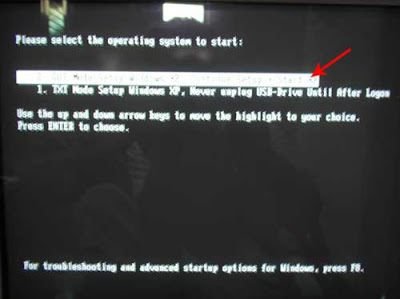
شكرا لكم


